Chuyển bookmark, sao lưu bookmark từ Google Chrome sang Firefox là cách hiệu quả giúp người dùng có thể chuyển toàn bộ dữ liệu trang web đã lưu trên Chrome sang Firefox, qua đó người dùng vẫn có thể tìm được các trang web đã mở từ Chrome trên Firefox dễ dàng nhất.
Thủ thuật đồng bộ bookmark giữa hai hay nhiều trình duyệt như Chrome, Firefox hoặc Opera đã không còn là thủ thuật quá khó thực hiện và đòi hỏi nhiều công đoạn như trước. Bằng những hướng dẫn trong bài viết này, Taimienphi.vn sẽ chỉ dẫn cho bạn cách chuyển bookmark từ tải Chrome sang Firefox nhanh chóng nhất.
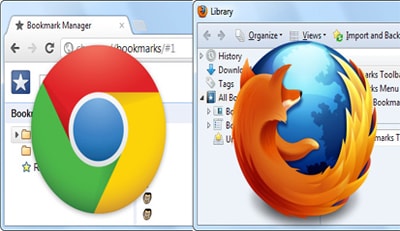
Chuyển bookmark từ Chrome sang Firefox
Sau khi nhập bookmark, bạn có thể dàng quản lý bookmark trên Firefox, đồng thời thực hiện các thủ thuật tạo và xóa bỏ thêm bookmark được chuyển từ Chrome. Lưu ý rằng, việc quản lý bookmark trên Firefox có thể ảnh hưởng hoặc không ảnh hưởng tới bookmarkđã được chuyển từ Chrome trước đó.
Chuyển bookmark từ Chrome sang Firefox
Bước 1: Nhấn chọn biểu tượng hình bảng tin, sau đó chọn Show All Bookmarks, hoặc bạn cũng có thể nhấn tổ hợp phím Ctrl + Shift + B để mở hộp lệnh Library.
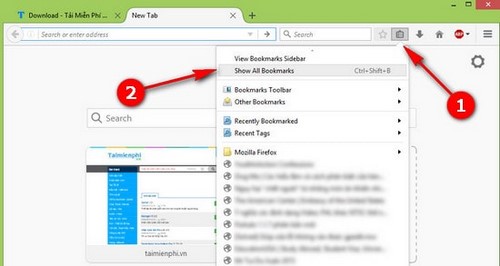
Bước 2: Trong hộp lệnh Library, bạn click chọn Import andBackup > Click chọn Import Data from Another Browser.

Bước 3: Giao diện Import Wizard xuất hiện cho phép bạn chọn lựa chọn nhập Bookmarks, Options, History, Password và nhiều dữ liệu khác từ hai trình duyệt là Internet Explorer và Chrome.

Bạn nhấn Chrome và chọn Next.
Bước 4: Lựa chọn Profile người dùng nếu đang sử dụng nhiều tài khoản người dùng trên máy tính nhé.

Bước 5: Lựa chọn các thành phần muốn nhập vào máy tính bao gồm Cookies (Thông tin lưu trữ web site khi đăng nhập, lưu trữ tùy chọn,…), Browsing History (Lịch sử duyệt web), Saved Passwords (Lưu mật khẩu), Bookmarks (danh sách trang web đánh dấu). Nhấn Next để tiếp tục.

Sau khi nhập bookmark xong, nhấn Finish để hoàn tất.

Từ đó, bạn có thể tìm thấy mục bookmark mới có tên From Google Chrome. Đây là nơi tập hợp toàn bộ các dữ liệu từ Chrome mà người dùng đã nhập trên Firefox.

Bạn cũng dễ dàng tìm thấy bookmark Chrome từ thanh History Sidebar hay Bookmark Toolbar.

Bookmark Chrome từ History Sidebar.

Bookmark Chrome từ Bookmark Toolbar.
Như vậy sau khi nhập bookmark từ Chrome sang Firefox, bạn đã có thể dễ dàng sử dụng các trang web đã lưu trên Chrome trước đó ngay trên Firefox mà không cần phải mất công mở từng tab chỉ vì không rõ cách đồng bộ bookmark giữa 2 trình duyệt.
Sao lưu bookmark Chrome sang Firefox nói cách khác là cách chuyển toàn bộ bookmark (dấu trang) của nhiều trang web từ Chrome sang Firefox. Từ đó, người dùng hoàn toàn có thể tạo và xóa bookmark trên Firefox, ngay cả với bookmark vừa nhập từ Chrome.
Chrome và Firefox chỉ là hai trong số nhiều trình duyệt web tốt nhất hiện nay có cơ chế chuyển bookmark qua lại, cũng với Opera, Internet Explorer hay download Cốc Cốc, người dùng hoàn toàn có thể đồng bộ bookmark giữa hai trình duyệt dễ dàng.
https://thuthuat.taimienphi.vn/chuyen-bookmark-sao-luu-bookmark-tu-chrome-sang-firefox-7977n.aspx
Taimienphi.vn sẽ tiếp tục gửi tới bạn đọc cách chia sẻ cách chuyển bookmark giữa nhiều trình duyệt web tốt nhất khác trong các bài viết tới.